Refactoring in Visual Studio per Mac
Importante
Visual Studio per Mac è prevista per il ritiro il 31 agosto 2024 in conformità con Microsoft Criteri moderni relativi al ciclo di vita. Anche se è possibile continuare a usare Visual Studio per Mac, esistono diverse altre opzioni per gli sviluppatori in Mac, ad esempio la versione di anteprima della nuova estensione C# Dev Kit per VS Code.
Altre informazioni sulle sequenze temporali e sulle alternative di supporto.
Il refactoring del codice è un modo per riorganizzare, ristrutturare e rendere più chiaro il codice esistente garantendo che il comportamento complessivo del codice non cambi.
Il refactoring produce una codebase più integra e quindi più facile da usare, leggere e gestire per qualsiasi sviluppatore o utente che fa riferimento al codice.
L'integrazione di Visual Studio per Mac con Roslyn, la piattaforma di compilazione .NET open source Microsoft, consente più operazioni di refactoring.
Ridenominazione
Il comando di refactoring Rinomina può essere usato su qualsiasi identificatore del codice (ad esempio un nome di classe, un nome di proprietà e così via) per trovare tutte le occorrenze di tale identificatore e modificarle. Per rinominare un simbolo, fare clic con il pulsante destro del mouse su di esso e scegliere Rinomina... oppure usare il tasto di scelta rapida Cmd (⌘) + R:
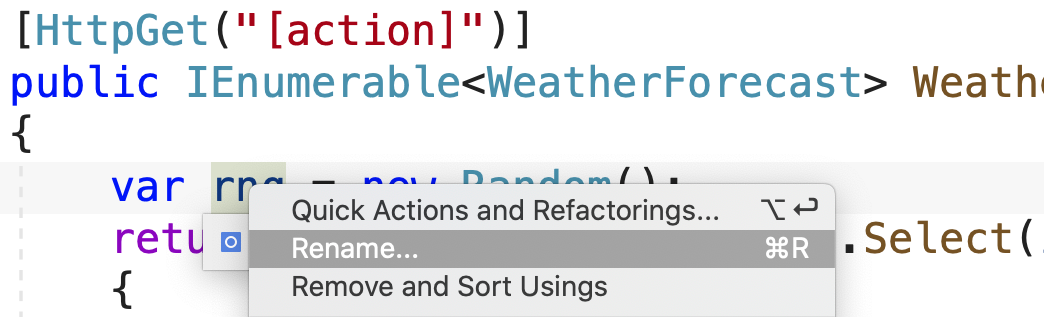
Viene evidenziato il simbolo e tutti i relativi riferimenti. Quando si inizia a digitare un nuovo nome, verranno modificati automaticamente tutti i riferimenti nel codice. È possibile eseguire il commit delle modifiche premendo INVIO:
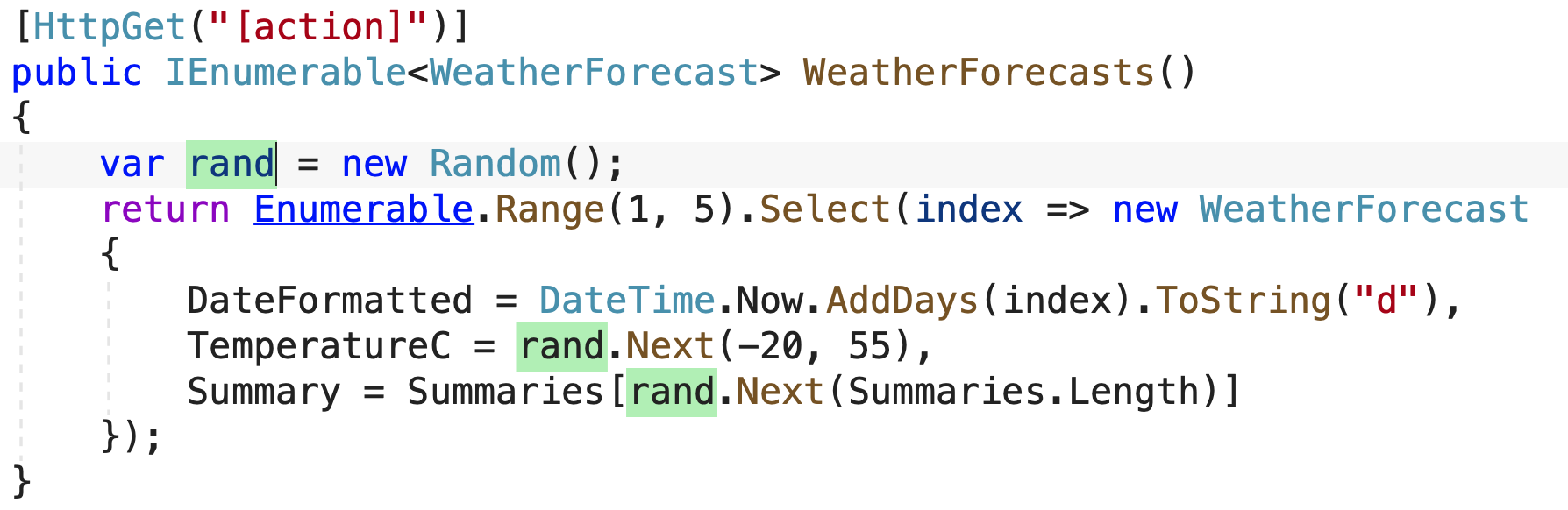
Azioni rapide e refactoring
Azioni rapide e refactoring consentono di effettuare facilmente il refactoring, generare o modificare il codice con una singola azione.
È possibile usare le azioni rapide per:
- Applicare una correzione del codice per la violazione di una regola dell'analizzatore del codice
- Eliminare la violazione di una regola dell'analizzatore del codice
- Effettuare un refactoring (ad esempio impostare come inline una variabile temporanea)
- Generare codice (ad esempio introdurre una variabile locale)
Le azioni rapide possono essere applicate usando le icone della lampadina o del cacciavite![]() oppure premendo Opzione (⌥)+Invio quando il cursore si trova su una riga di codice per cui è disponibile un'azione.
oppure premendo Opzione (⌥)+Invio quando il cursore si trova su una riga di codice per cui è disponibile un'azione.![]() Verrà visualizzata una lampadina
Verrà visualizzata una lampadina ![]() di errore se è presente una sottolineatura ondulata rossa che indica un errore e Visual Studio ha una correzione disponibile per l'errore.
di errore se è presente una sottolineatura ondulata rossa che indica un errore e Visual Studio ha una correzione disponibile per l'errore.
È possibile che fornitori terzi offrano diagnostiche e suggerimenti personalizzati per qualsiasi linguaggio, ad esempio includendoli in SDK: le lampadine di Visual Studio si illumineranno in base a tali regole.
Icone azione rapida
L'icona visualizzata quando è disponibile un'azione rapida indica il tipo di correzione o refactoring disponibile. L'icona del cacciavite ![]() indica solo che sono disponibili azioni per modificare il codice, ma non è necessario usarle necessariamente. L'icona a forma di lampadina
indica solo che sono disponibili azioni per modificare il codice, ma non è necessario usarle necessariamente. L'icona a forma di lampadina![]() gialla indica che sono disponibili azioni da eseguire per migliorare il codice. L'icona della lampadina
gialla indica che sono disponibili azioni da eseguire per migliorare il codice. L'icona della lampadina ![]() di errore indica che è disponibile un'azione che corregge un errore nel codice.
di errore indica che è disponibile un'azione che corregge un errore nel codice.
Per visualizzare una lampadina o un cacciavite
Se è disponibile una correzione, le lampadine vengono visualizzate spontaneamente quando si passa il mouse sulla posizione di un errore.

Le lampadine e i cacciavite vengono visualizzati nel margine sinistro dell'editor quando si sposta il cursore in una riga di codice per cui è disponibile un'azione rapida o un refactoring.
Premere Opzione (⌥)+Invio in un punto qualsiasi di una riga per visualizzare un elenco di azioni rapide e refactoring disponibili.
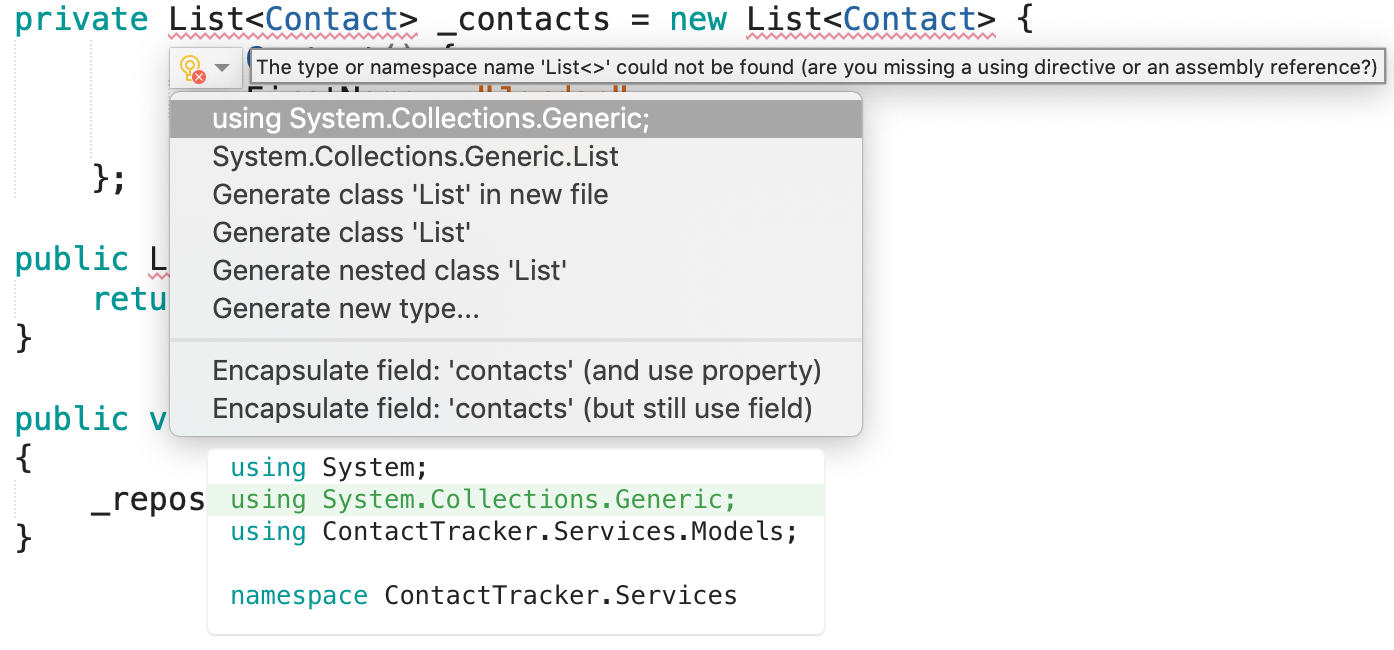
Passando il puntatore su una delle azioni di contesto, viene visualizzata un'anteprima di ciò che verrà aggiunto o rimosso dal codice.
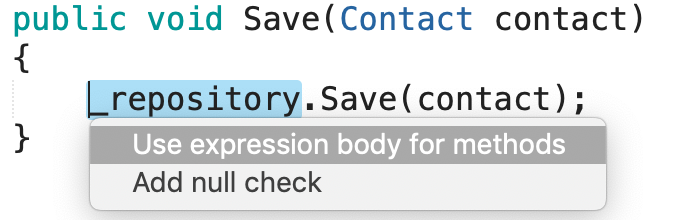
Per abilitare queste opzioni, è necessario selezionare Abilita l'analisi dell'origine dei file aperti nelle opzioni Visual Studio per Mac > Preferenze > Editor > di testo Analisi origine:
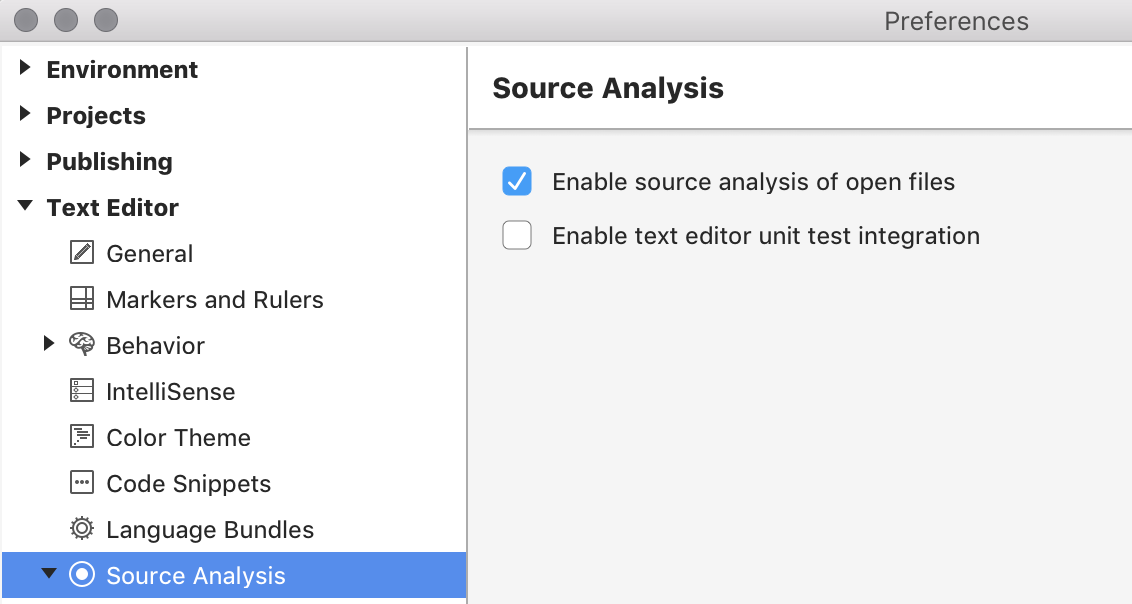
Sono disponibili più di 100 azioni che possono essere suggerite, che sono abilitate o disabilitate passando a Visual Studio per Mac > Preferenze > Azioni codice C# > analisi > origine e selezionando o deselezionando la casella accanto all'azione:
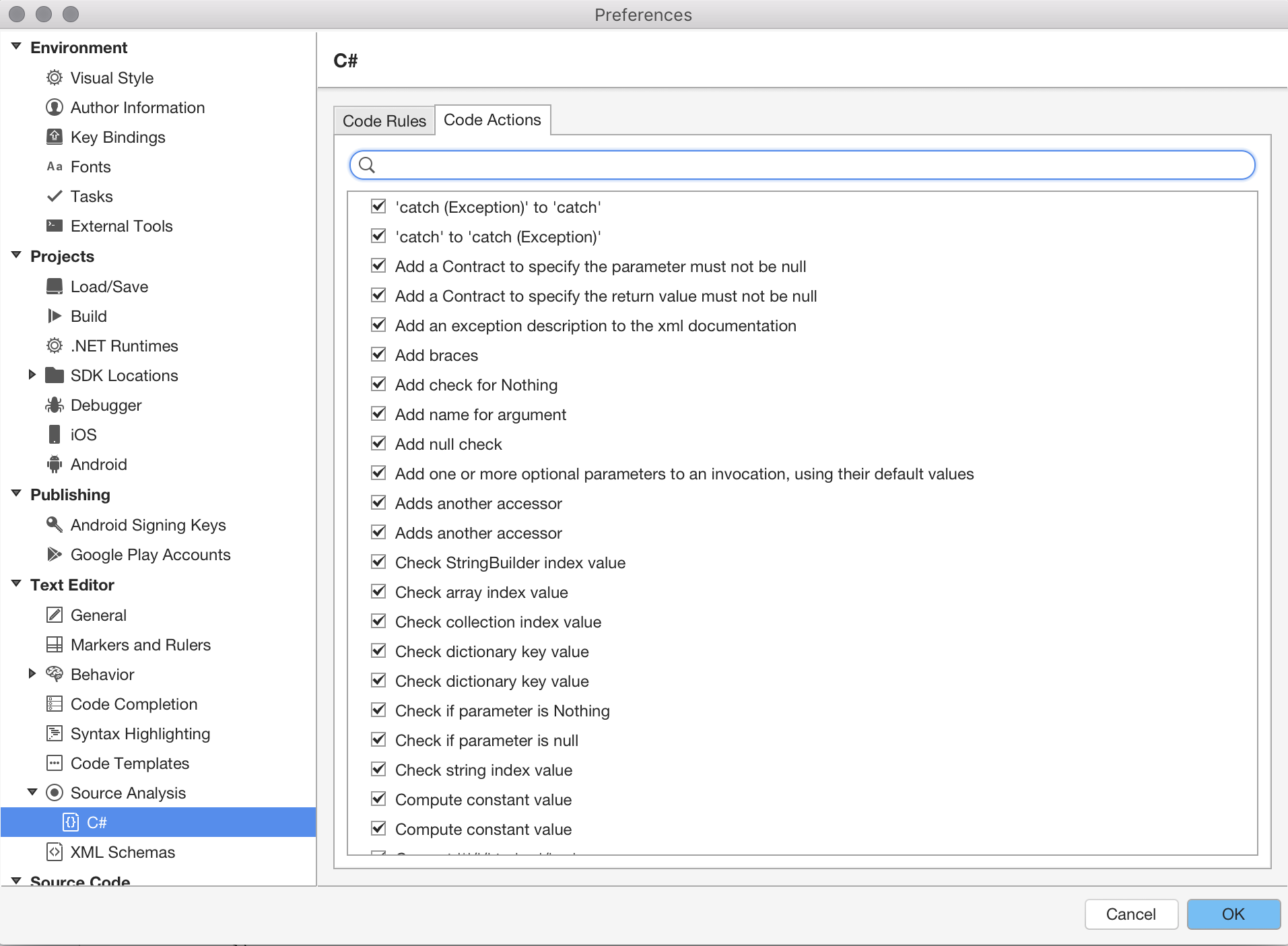
Azioni rapide comuni
Altre informazioni sulle azioni rapide comuni sono disponibili nell'articolo sulle azioni rapide comuni.
Analisi dell'origine
L'analisi dell'origine analizza il codice in tempo reale, sottolineando potenziali errori e violazioni di stile e offrendo correzioni automatiche come azioni di contesto.
È possibile visualizzare tutti i risultati dell'analisi dell'origine per qualsiasi file, in qualsiasi momento, visualizzando la barra di scorrimento sul lato destro dell'editor di testo:
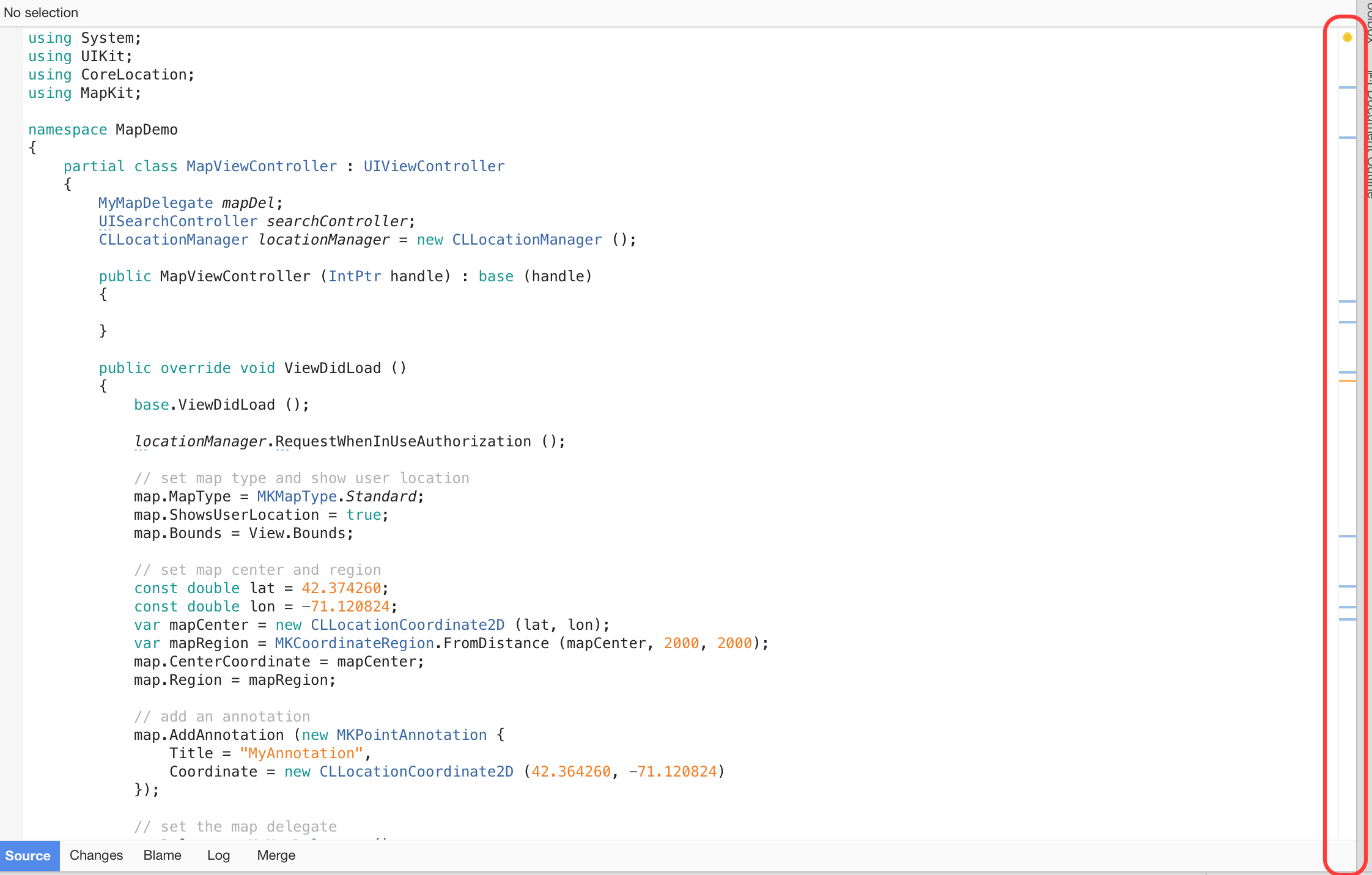
Se si fa clic sul cerchio nella parte superiore, è possibile scorrere ogni suggerimento, con i problemi più gravi visualizzati per primi. Passando il puntatore su un singolo risultato o una singola riga viene visualizzato il problema, che può essere risolto tramite azioni di contesto:
